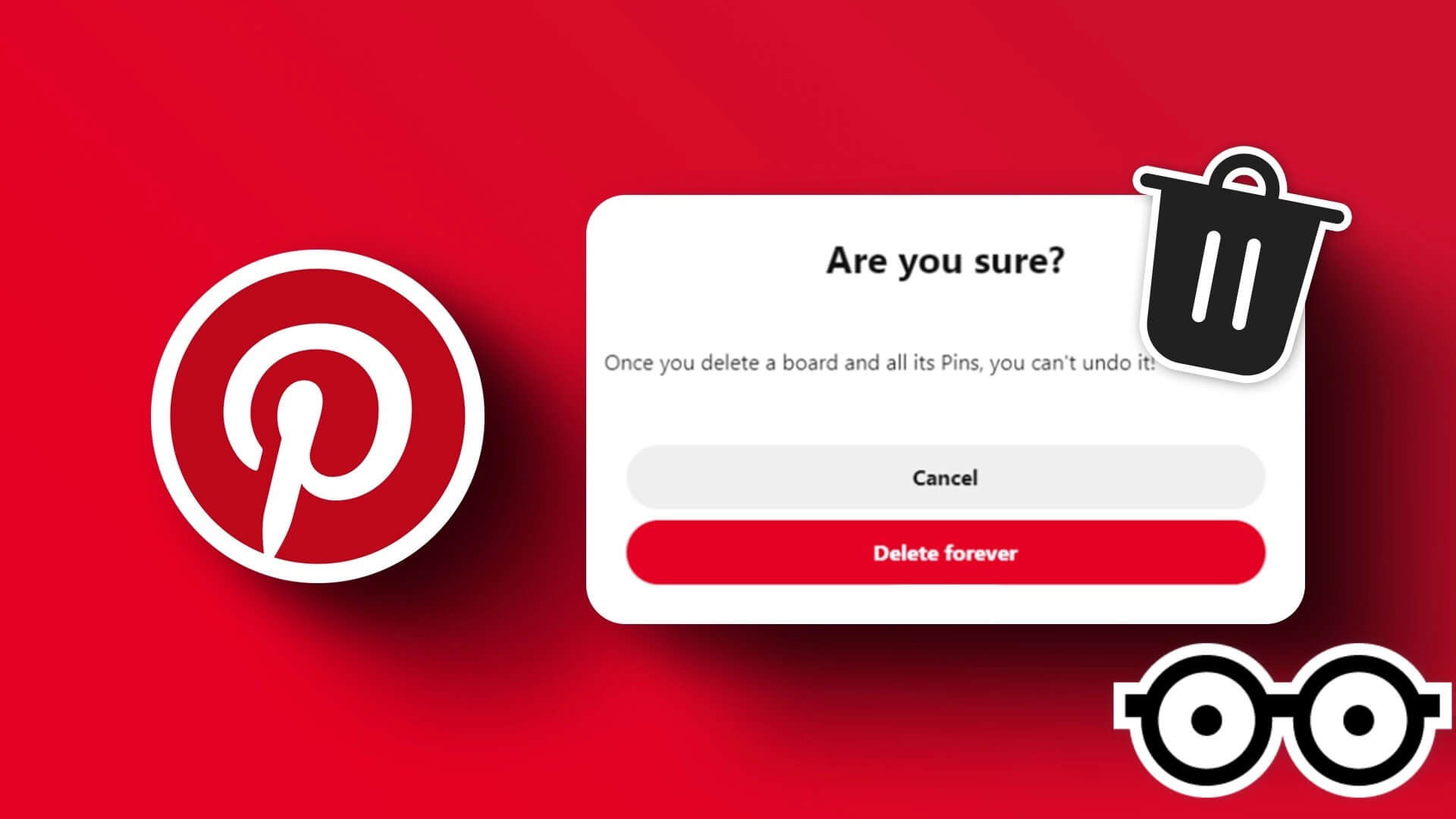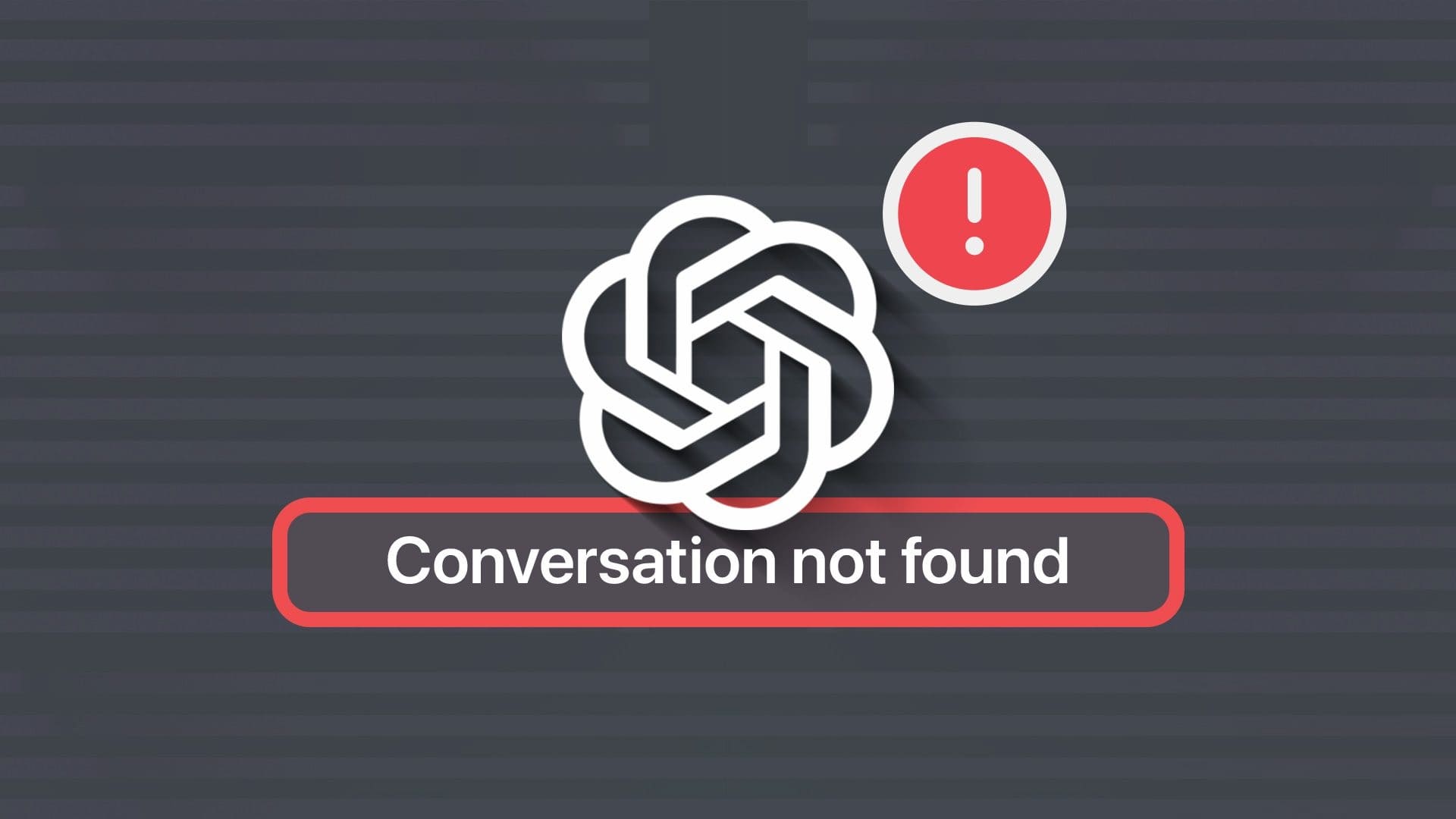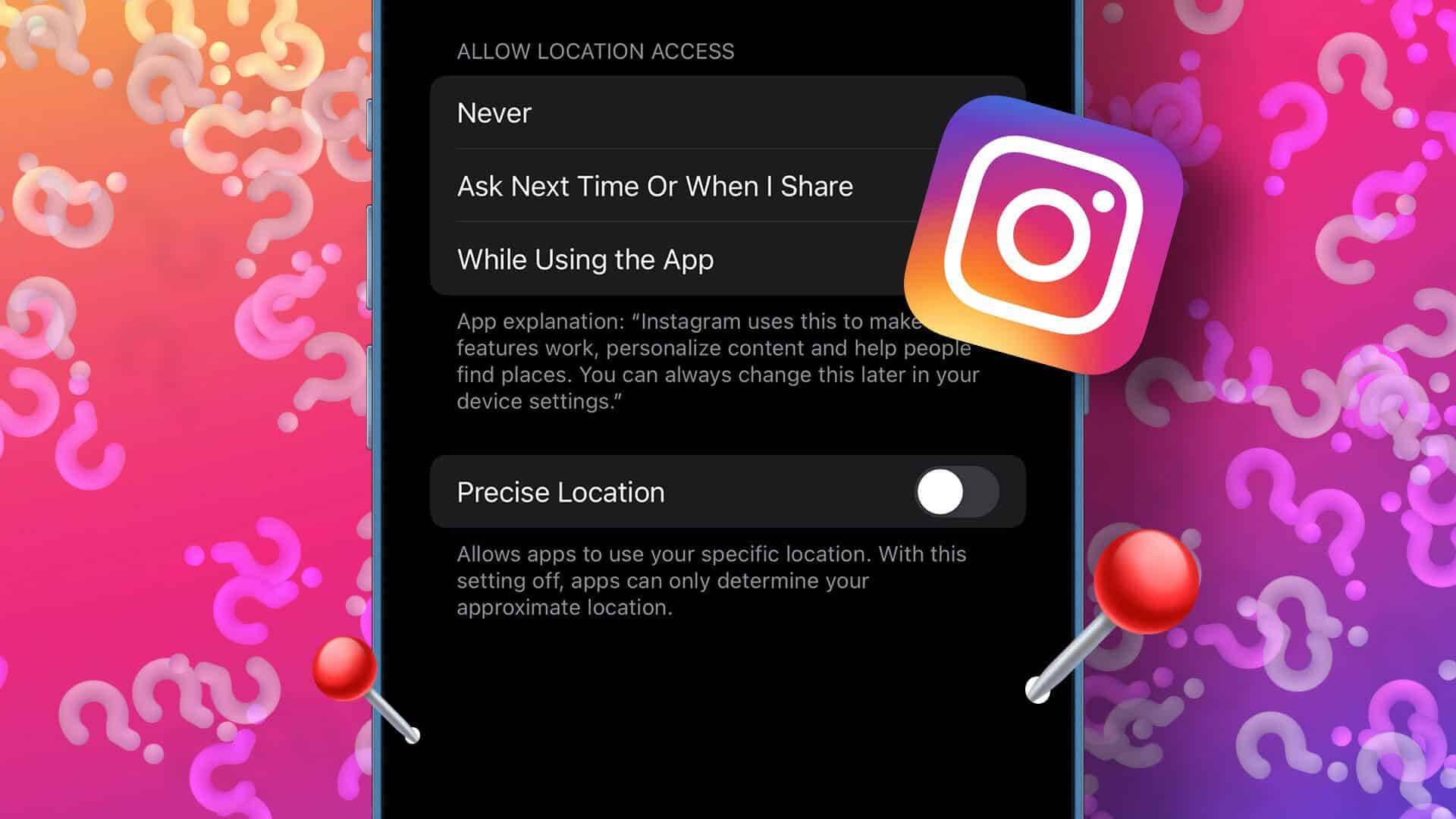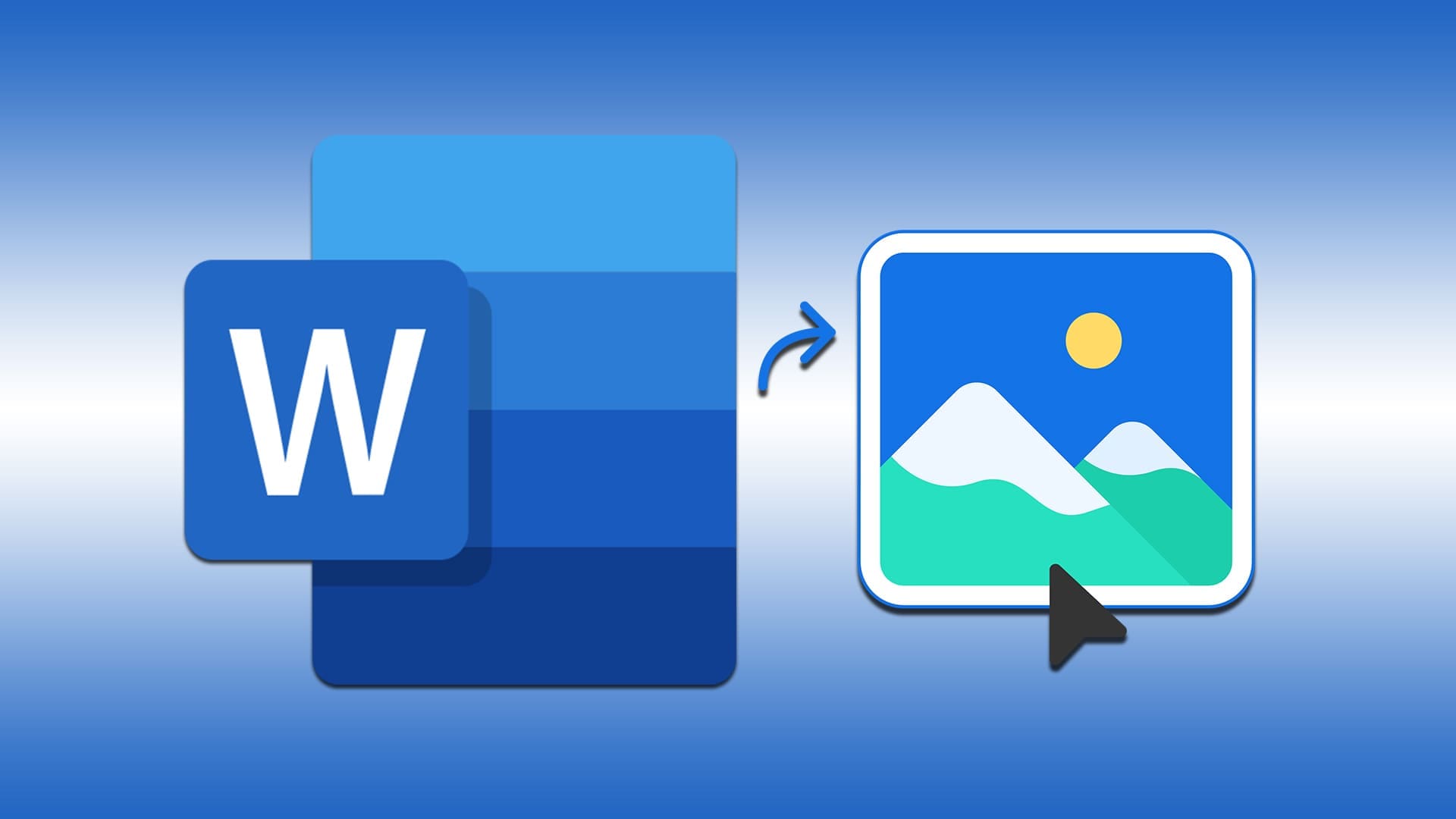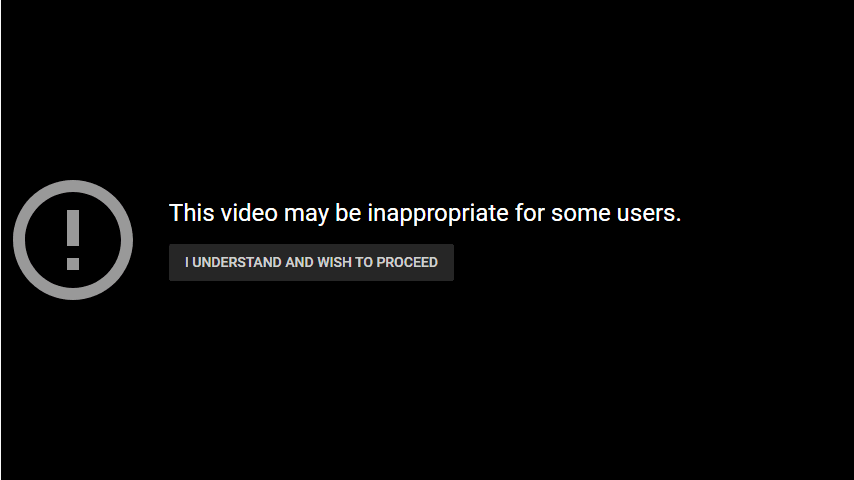Bir hata fark ettiğiniz veya önemli bir eki eklemeyi unuttuğunuz için e-posta gönderdikten sonra paniklediniz mi? Pekala, yalnız değilsin. . gönderildi Ortalama 200 milyar e-posta Günlük. Bunun gibi, yanlışlıkla yanlış alıcıya gönderilen çok şey olabilir. Bu Microsoft Outlook'ta başınıza gelirse, alıcı daha açmadan o e-postayı hızla geri çağırabilirsiniz. Masaüstü ve web için Microsoft Outlook'ta bir e-postayı nasıl çağıracağınız aşağıda açıklanmıştır.
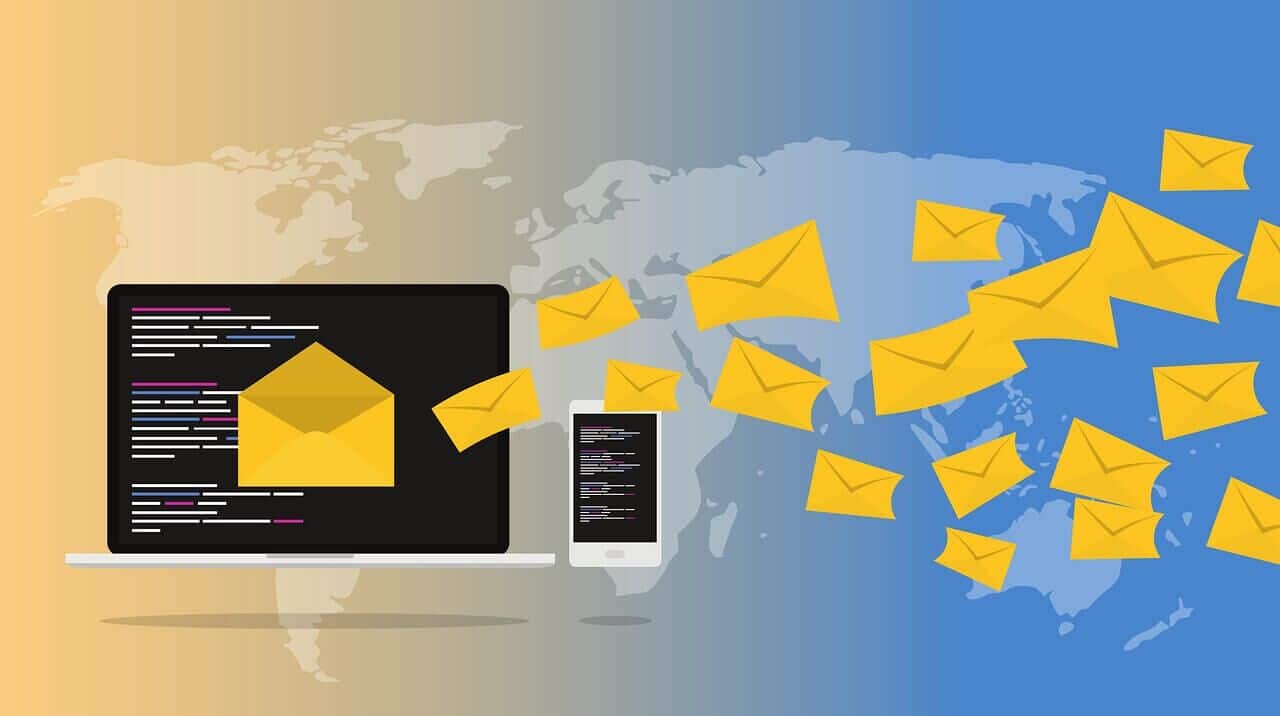
Microsoft Outlook kullanıcıları için, e-postaları çekmenize izin veren iki farklı özellik vardır: Geri Çağırma ve Göndermeyi Geri Al. Outlook masaüstü uygulamasını mı yoksa Web için Outlook'u mu kullandığınız, geri çağırma veya göndermeyi geri alma özelliğini kullanmanıza bağlıdır. Ayrıca, bu iki özellik arasında bazı önemli farklılıklar vardır.
MICROSOFT OUTLOOK'TA KURTARMA VE GÖNDERME ÖZELLİKLERİ ARASINDAKİ FARK
Benzer bir amaçla sunulmasına rağmen, Geri Al ve Göndermeyi Geri Al özellikleri Microsoft Outlook'ta farklı şekilde çalışır.
geri arama işlevi
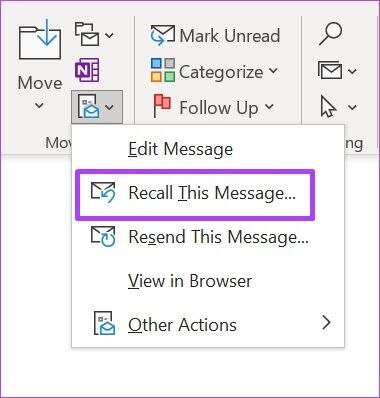
Bu özellik yalnızca Outlook uygulamasında bulunur. Outlook uygulamasında kullanıldığında, e-posta geri çağırmanın başarısı, sizin ve e-posta alıcısının aynı kuruluşta bir Microsoft 365 veya Microsoft Exchange hesabına sahip olup olmamasına bağlıdır. Bu özelliğin çalışmamasının birkaç nedeni daha vardır:
- Alıcı e-postayı zaten açtıysa.
- Alıcı e-postayı farklı bir klasöre yönlendirdiğinde.
- E-posta Outlook adresine gönderilmezse. Bu, alıcının Gmail veya başka bir e-posta sistemi kullanması durumunda çalışmayacağı anlamına gelir.
Gönderme işlevinin iptal edilmesi

Web için Outlook'ta "çağırma" özelliği yoktur. Alternatif, Göndermeyi Geri Al özelliğidir. Bu özellik, giden e-postayı 10 saniye geciktirmenizi sağlar. Bu süre zarfında, e-postayı düzenlemeniz veya iptal etmeniz gerekip gerekmediğine karar verebilirsiniz. Gmail'de sahip olduğunuza çok benzer. Bu özelliğin, masaüstü Outlook'taki geri alma özelliğine çok benzer sınırlamaları vardır.
Artık Geri Çağır ve Göndermeyi Geri Al arasındaki farkı bildiğinize göre, bunları bir e-posta iletisini almak için nasıl kullanacağınız aşağıda açıklanmıştır.
MASAÜSTÜ İÇİN OUTLOOK'TA KURTARMA KULLANIN
Çağırma özelliği, içindeki Eylemler grubunda bulunabilir.Microsoft Outlook şeridi senin. Buna nasıl erişeceğiniz aşağıda açıklanmıştır:
Adım 1: Bilgisayarınızda, Başlat menüsü Ve ara Görünüm.
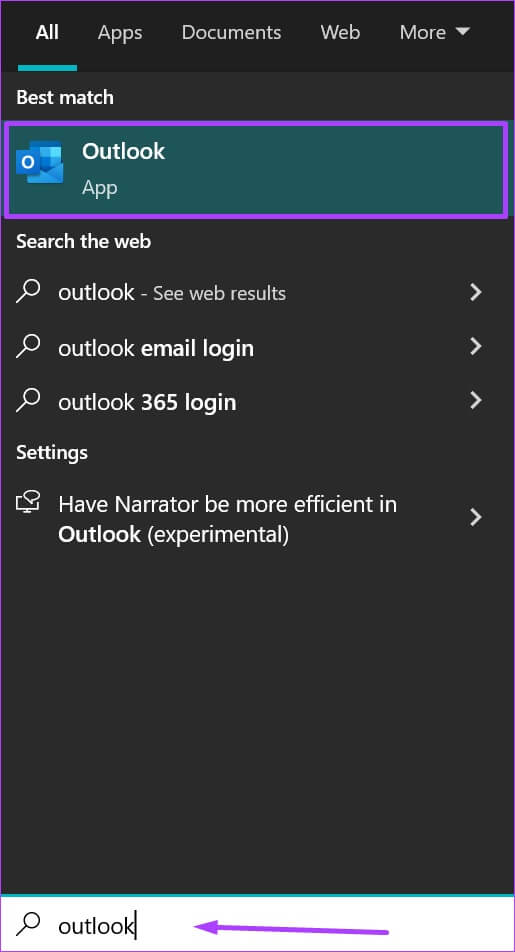
Adım 2: tık Outlook uygulaması Sonuçların.
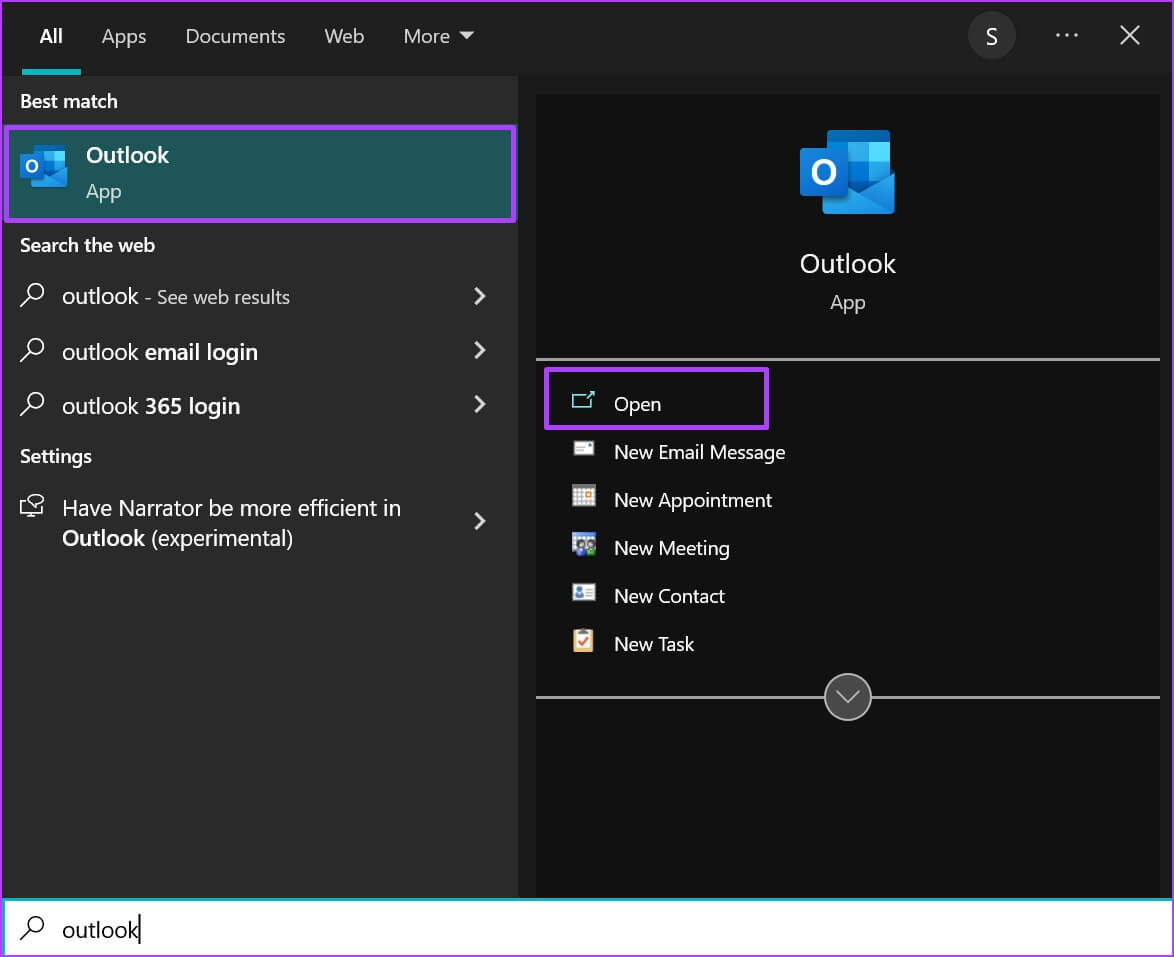
Aşama 3: tık Gönderilen Öğeler klasörü.
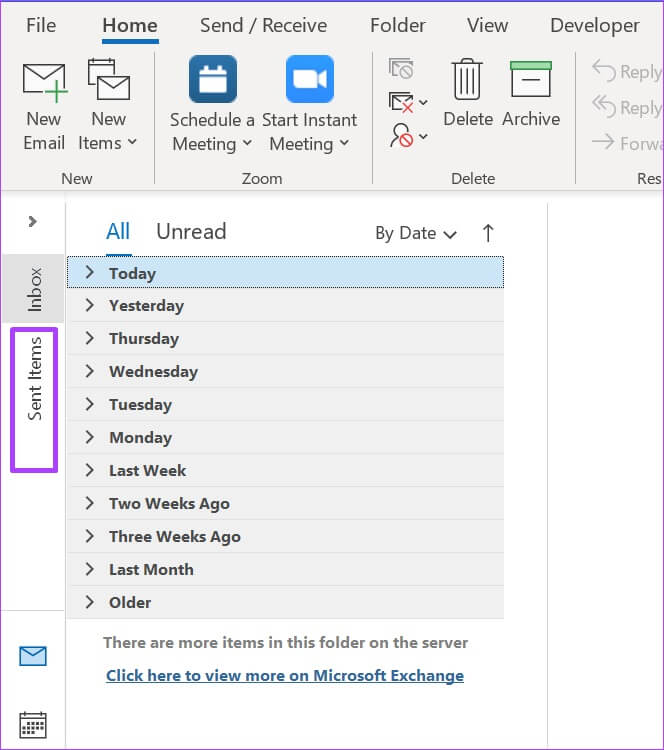
Adım 4: Çift dokunma البريد الإلكتروني oynamak için Yeni pencere.
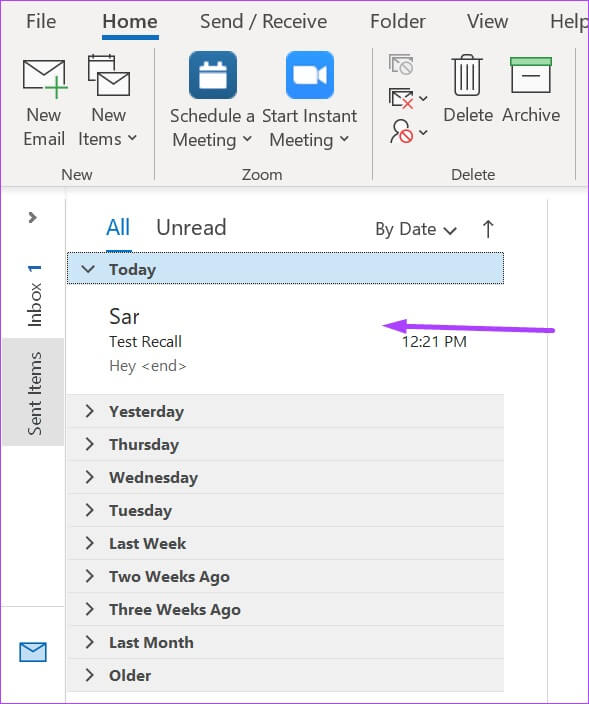
Adım 5: Içinde Yeni Pencere , Click Mesajlar sekmesi.
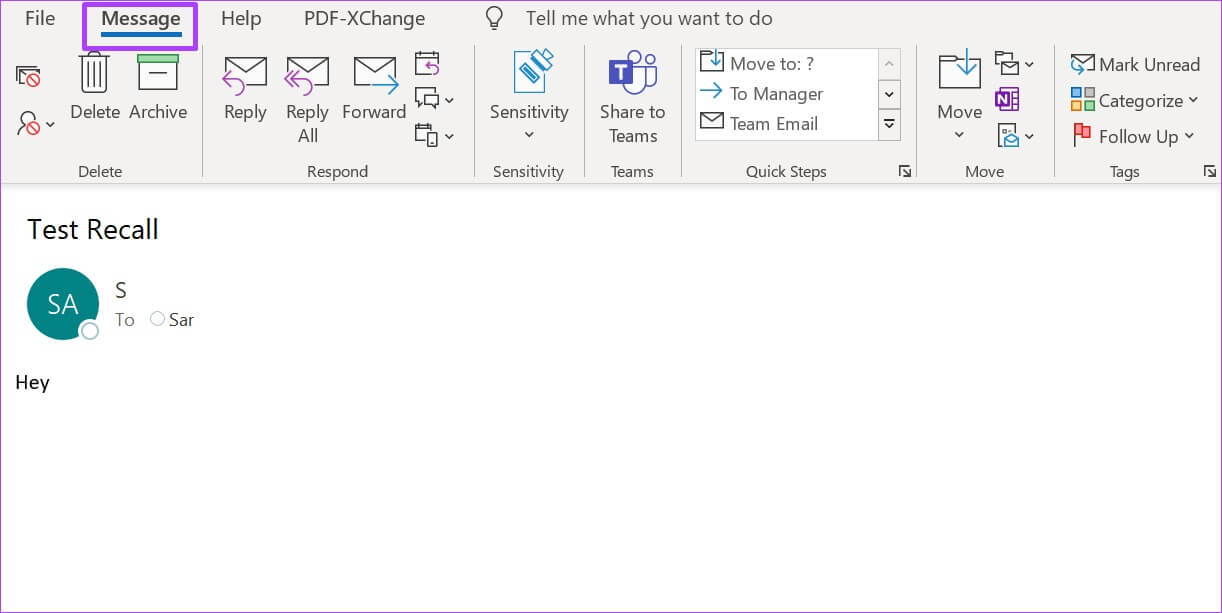
Aşama 6: Adresine git taşıma grubu Ve tıklayın daha fazla devir işlemleri.

Adım 7: Açılır menüde ilerleyin ve bir diyalog başlatmak için Bu Mesajı Geri Çağır'a tıklayın.
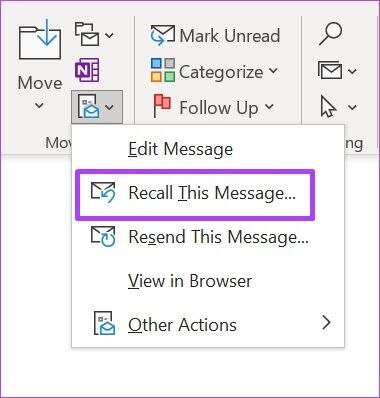
Adım 8: Içinde Bu Mesajı Geri Çağır İletişim Kutusu , aşağıdakileri seçebilirsiniz:
- Bu mesajın okunmamış kopyalarını silin.
- Okunmamış kopyaları silin ve yenileriyle değiştirin.
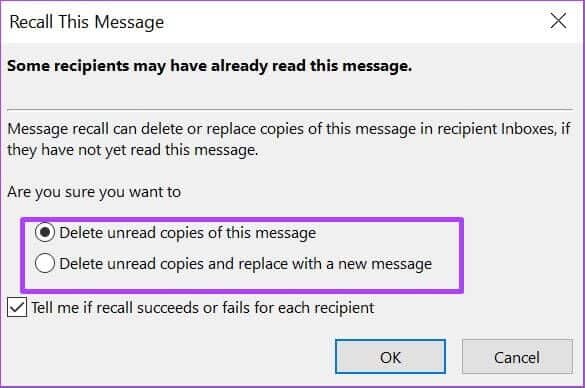
İletiyi değiştirmek isterseniz, Outlook sizi alternatif bir e-posta oluşturmanız için bir pencereye yönlendirecektir.
Aşama 9: Düzelttikten sonra Tercihleriniz , seçebilirsiniz Bir Outlook seçeneği belirleyin Geri çağırmanın başarılı veya başarısız olduğunu size bildirmek için.
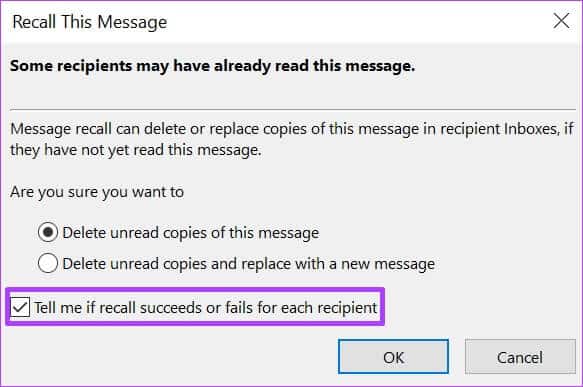
Aşama 10: tık "TAMAM MI" seçiminizi kaydetmek için
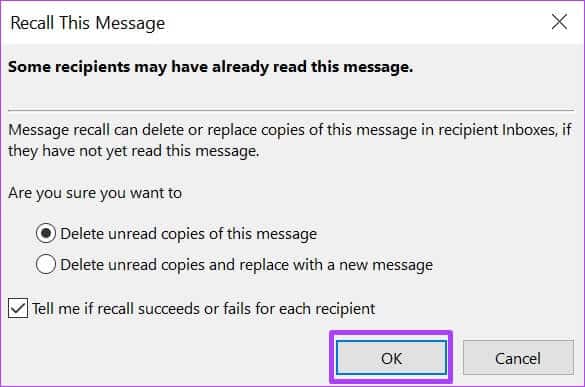
Bir e-posta iletisini çağırırken, Outlook genellikle alıcıyı bilgilendirir.
WEB İÇİN OUTLOOK'TA GÖNDERMEYİ GERİ AL KULLANMA
Microsoft Outlook e-postanıza web üzerinden erişiyorsanız, kurtarma özelliğine erişemezsiniz. Ancak Gönder düğmesine bastıktan sonra 10 saniye içinde Göndermeyi Geri Al özelliğini kullanabilirsiniz. İşte nasıl çalıştığı:
Adım 1: aç enine Ve oturum açın Web için Outlook.
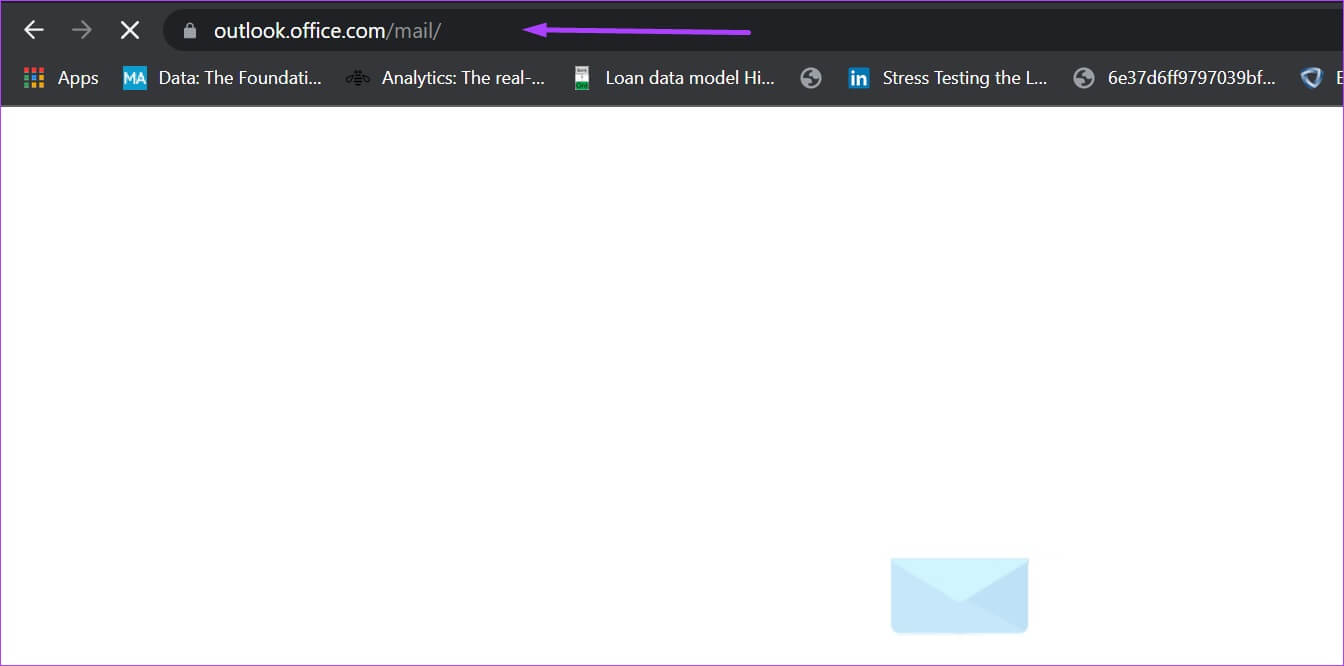
Adım 2: tık Dişli simgesini Açılacak sayfanın sağ üst köşesinde Ayarlar Listesi.
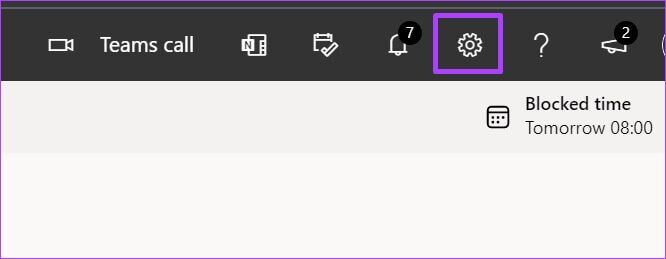
Aşama 3: Ayarlar menüsünde aşağı kaydırın ve bir açılır pencere başlatmak için Tüm Outlook ayarlarını görüntüle'ye tıklayın.
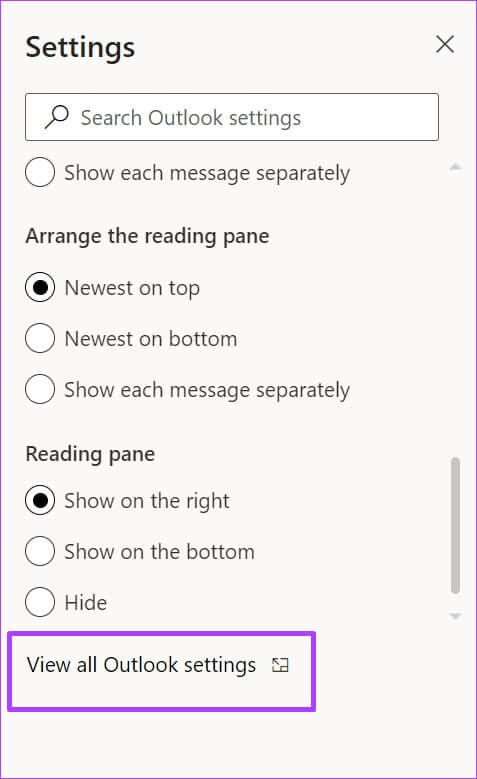
Adım 4: tık البريد الإلكتروني Sağ bölmede, "Oluştur ve Yanıtla".
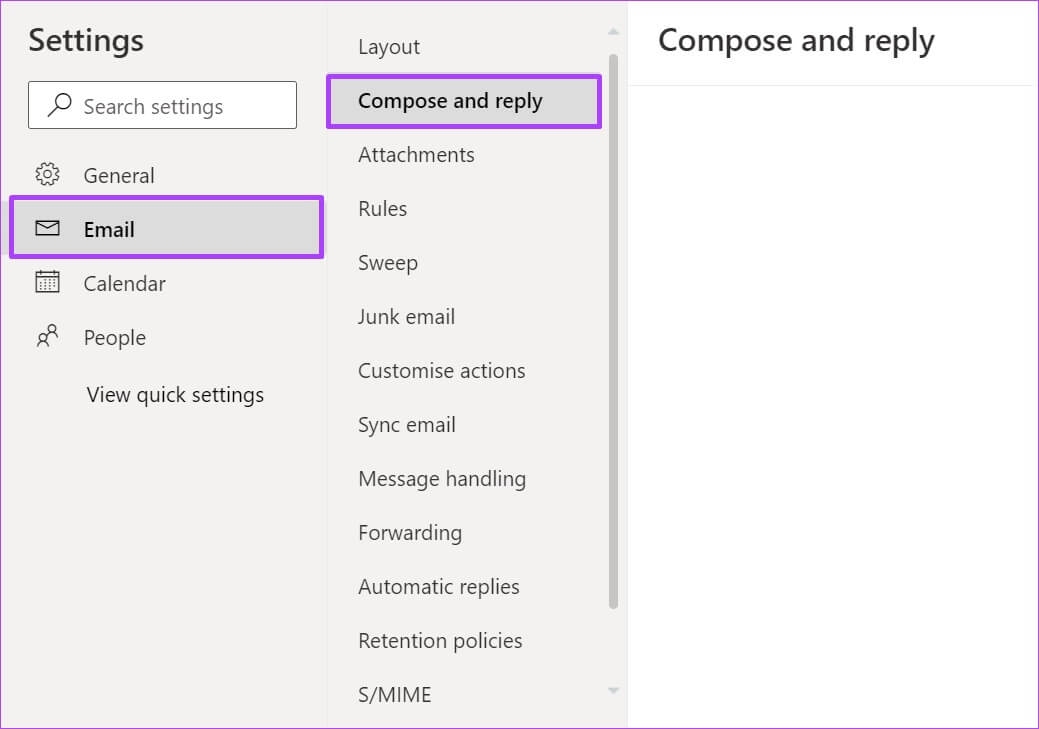
Adım 5: Listeyi aşağı kaydırın Gönderme seçeneğini geri al.
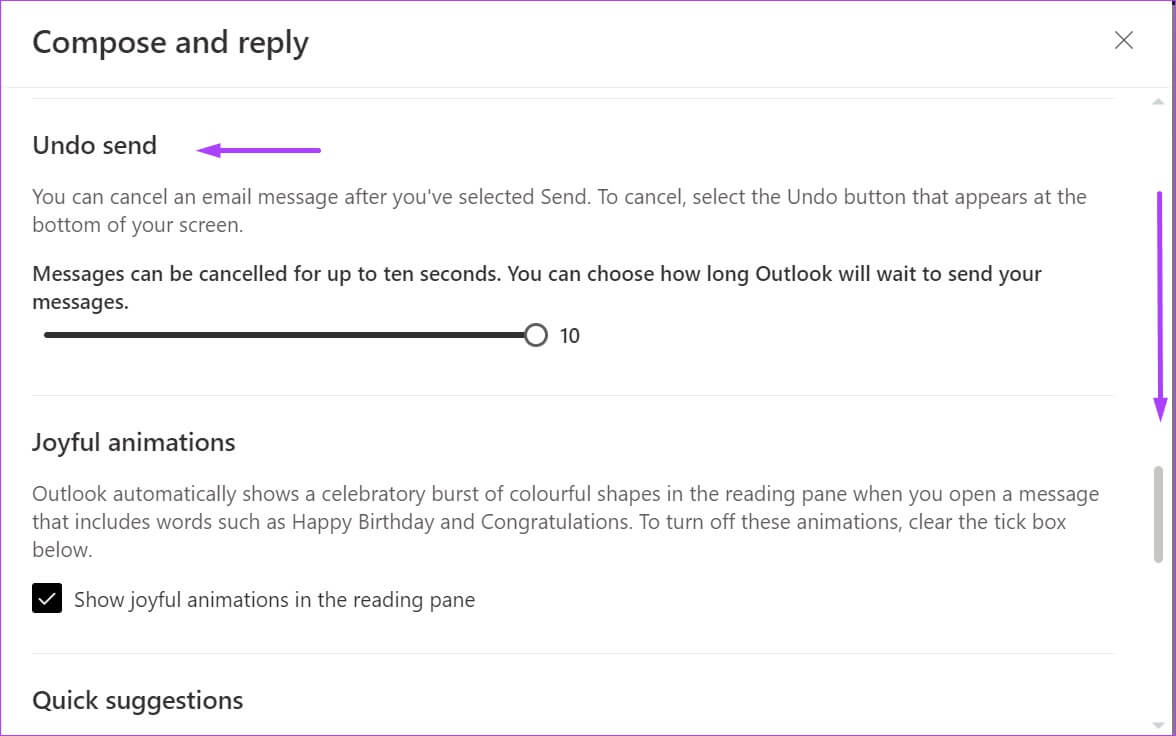
Aşama 6: ayarlamak kaydırıcı Aramanız gereken zamanı belirlemek için E-posta mesajları.
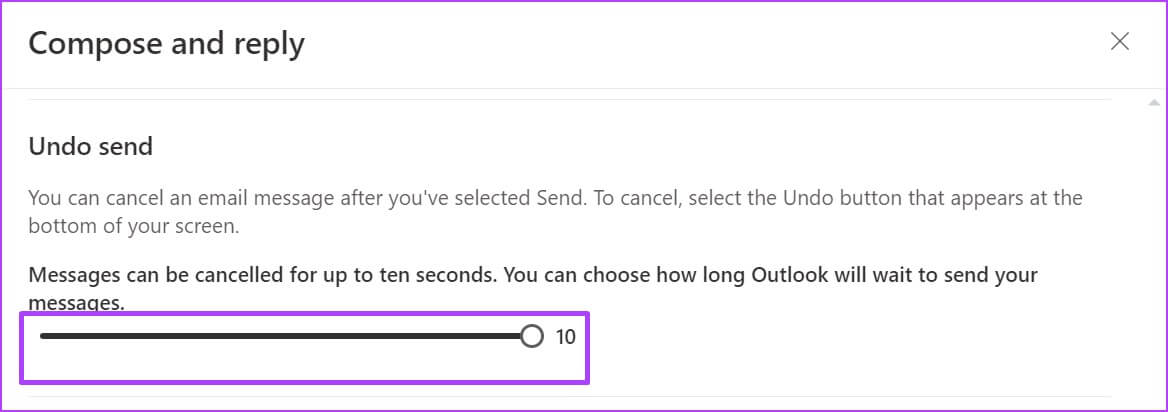
Not: Outlook'ta bir e-postayı geri çağırmak için maksimum aralık 10 saniyedir.
Adım 7: tık Kaydet ve geri dön Outlook Ana Sayfası sana özel.
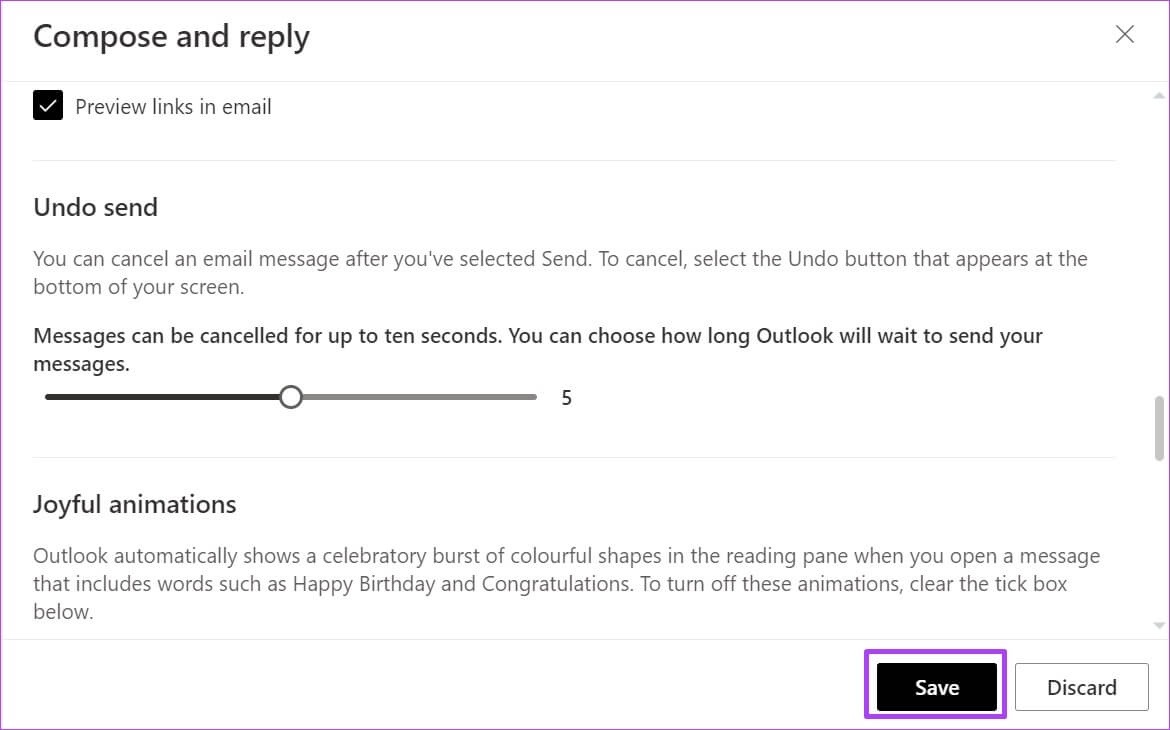
Yukarıdaki adımlar benzersizdir ve Outlook'unuzda Göndermeyi Geri Al özelliğini ayarlama konusunda size yol gösterme amaçlıdır. Ardından, bir e-posta oluşturduktan sonra gönder tuşuna bastığınızda, tarayıcınızda İptal özelliğini görmelisiniz. Bu özellik yalnızca Göndermeyi Geri Al özelliğini yapılandırırken belirttiğiniz belirli bir süre boyunca geçerli olacaktır. Göndermeyi Geri Al'a tıkladıktan sonra, e-posta taslak durumuna geri döner ve değişiklik yapabilir veya tamamen silebilirsiniz.
OUTLOOK'ta bir e-posta adresini gizleme
Orada masaüstü ve web için Microsoft Outlook'ta bir e-posta çağırmanız gerekir. nasıl olduğunu bilmekle ilgileniyor musun Outlook'ta bir e-posta adresini engelleme? İşlem, bir e-posta aramak kadar basittir.